Поправите неке датотеке ажурирања нису исправно потписане
Мисцелланеа / / November 28, 2021
Можда ћете се суочити са овом грешком док покушавате да ажурирате свој Виндовс 10 на најновију верзију. Код грешке повезан са овом грешком је (0к800б0109), што указује да је ажурирање које покушавате да преузмете или инсталирате оштећено или оштећено. Ажурирање није оштећено или оштећено са Мицрософт сервера, већ на вашем рачунару.
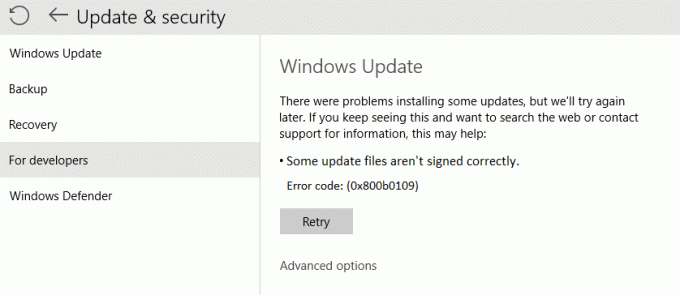
Порука о грешци каже „Неке датотеке за ажурирање нису исправно потписане. Код грешке: (0к800б0109)” што значи да нећете моћи да ажурирате свој Виндовс због ове грешке. Дакле, без губљења времена, хајде да видимо како да заиста поправимо неке датотеке ажурирања које нису исправно потписане док ажурирате Виндовс уз помоћ доле наведеног водича за решавање проблема.
Садржај
- Поправите неке датотеке ажурирања нису исправно потписане
- 1. метод: Покрените алатку за решавање проблема Виндовс Упдате
- Метод 2: Покрените СФЦ
- 3. метод: Покрените ДИСМ (сервисирање и управљање сликама за примену)
- Метод 4: Поправка регистра
Поправите неке датотеке ажурирања нису исправно потписане
Обавезно креирајте тачку враћања за случај да нешто крене наопако.
1. метод: Покрените алатку за решавање проблема Виндовс Упдате
1. У претрази контролне табле Решавање проблема у траци за претрагу у горњем десном углу и кликните на Решавање проблема.

2. Затим, из левог прозора, изаберите окно Погледати све.
3. Затим са листе Решавање проблема са рачунаром изаберите Виндовс Упдате.

4. Пратите упутства на екрану и пустите да се покрене Виндовс Упдате Троублесхоот.

5. Поново покрените рачунар и видите да ли можете Поправите неке датотеке за ажурирање нису исправно потписане током ажурирања Виндовс 10.
Метод 2: Покрените СФЦ
1. Отвори Командна линија. Корисник може извршити овај корак тражењем 'цмд' а затим притисните Ентер.

2. Сада унесите следеће у цмд и притисните ентер:
Сфц /сцаннов. сфц /сцаннов /оффбоотдир=ц:\ /оффвиндир=ц:\виндовс (ако горе не успе, покушајте са овим)

3. Сачекајте да се горњи процес заврши и када завршите, поново покрените рачунар.
Метод 3: Покрените ДИСМ (Сервисирање и управљање сликама за примену)
1. Отвори Командна линија. Корисник може извршити овај корак тражењем 'цмд' а затим притисните Ентер.

2. Унесите следећу команду у цмд и притисните ентер после сваке:
Дисм /Онлине /Цлеануп-Имаге /ЦхецкХеалтх. Дисм /Онлине /Цлеануп-Имаге /СцанХеалтх. Дисм /Онлине /Цлеануп-Имаге /РестореХеалтх

3. Пустите команду ДИСМ да се покрене и сачекајте да се заврши.
4. Ако горња команда не ради, покушајте са доле:
Дисм /Имаге: Ц:\оффлине /Цлеануп-Имаге /РестореХеалтх /Извор: ц:\тест\моунт\виндовс. Дисм /Онлине /Цлеануп-Имаге /РестореХеалтх /Извор: ц:\тест\моунт\виндовс /ЛимитАццесс
Белешка: Замените Ц:\РепаирСоурце\Виндовс извором за поправку (инсталациони диск за Виндовс или диск за опоравак).
5. Поново покрените рачунар да бисте сачували промене и видели да ли можете Поправите неке датотеке за ажурирање нису исправно потписане док покушавате да ажурирате Виндовс 10, ако не, онда пређите на следећи метод.
Метод 4: Поправка регистра
Резервна копија регистра пре него што кренете напред, само у случају да нешто крене по злу, лако бисте могли да вратите регистар.
1. Притисните тастер Виндовс + Р, а затим откуцајте регедит и притисните Ентер да отворите уређивач регистра.

2. Идите до следећег кључа регистратора:
ХКЕИ_ЛОЦАЛ_МАЦХИНЕ\СОФТВАРЕ\Полициес\Мицрософт\Виндовс\ВиндовсУпдате
3. Кликните десним тастером миша на ВиндовсУпдате кључ и изаберите Избриши.

4. Затворите уређивач регистра и поново притисните тастер Виндовс + Р, а затим откуцајте услуге.мсц и притисните Ентер.

5. Финд Виндовс Упдате и услуга интелигентног преноса у позадини на листи. Затим кликните десним тастером миша на сваку од њих и изаберите Поново покренути.

6. Ово би поново покренуло Виндовс Упдате и услугу интелигентног преноса у позадини.
7. Поново покушајте да ажурирате свој Виндовс, ако и даље не успе, затим поново покрените рачунар и ажурирајте Виндовс.
Препоручено:
- Поправи грешку ажурирања Виндовс 10 0к8007042ц
- Поправите Виндовс не може да се повеже са штампачем
- Како да поправите грешку 0Кс80010108 у оперативном систему Виндовс 10
- Поправи грешку Виндовс Упдате 0к800706д9
То је то што сте успешно имали Поправите неке датотеке за ажурирање нису исправно потписане током ажурирања Виндовс 10 до најновије верзије, али ако још увек имате било каквих питања у вези са овом објавом, слободно их поставите у одељку за коментаре.



